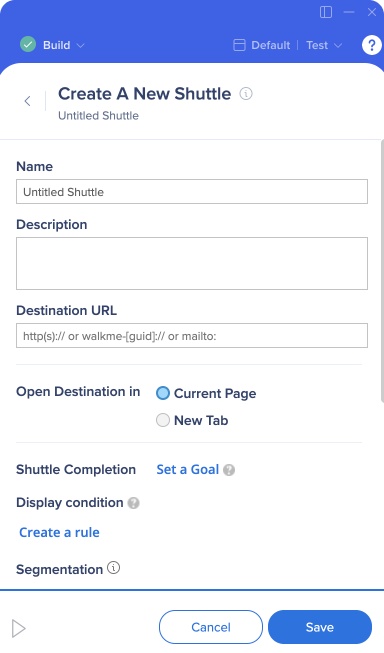Shuttles
Kurzübersicht
Erstellen Sie Shuttles für Seiten, die mehrere Klicks entfernt oder schwer zu finden sind, sodass die Benutzer mit nur einem Klick an die richtige Stelle gelangen. Wie Smart Walk-Thrus und Ressourcen erscheinen Shuttles im Player-Menü und dienen als direkter Link zu einer anderen URL, intern oder extern.
Nachdem Sie Ihren WalkMe Build geplant haben, denken Sie an häufig verwendete Berichte, Seiten oder Gruppen, die von den Mitgliedern Ihres Unternehmens häufig genutzt werden. Diese können als Links in das Player-Menü integriert werden, um einen schnellen und einfachen Zugriff auf diese Stellen zu ermöglichen. Sobald ein Benutzer auf ein Shuttle klickt, erfolgt die Weiterleitung zu der angegebenen URL. Die neue Seite kann im gleichen Fenster oder in einer neuen Registerkarte laden.
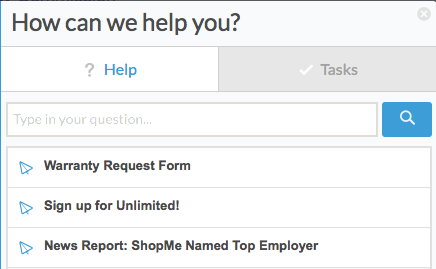
So kann beispielsweise das Vertriebsteam eines Unternehmens über eine Gruppen- oder Forumsseite miteinander kommunizieren und sich gegenseitig Fragen stellen. Diese Seite ist nicht leicht zu finden und erfordert einige Klicks, um sie zu erreichen. Indem Sie mit einem Shuttle dieser Seite einen Link hinzufügen, können Sie ein Lesezeichen erstellen, das Ihre Mitarbeiter sofort verwenden können, wenn sie auf diese Seite gehen.
Einige andere Anwendungszwecke von Shuttles sind:
- Bereitstellung eines direkten Links zu einer Aktionsseite, die den Kunden auffordert, sich für eine Dienstleistung anzumelden oder ein Produkt zu kaufen
- Direkter Zugriff auf Vorlagen oder andere „gemeinsam nutzbare“ Dokumente (z. B. Google Drive oder Dropbox-Dateien), die nicht als Resourcen hinzugefügt werden können
- Leiten Sie Benutzer auf Seiten weiter, die mehrere Klicks entfernt sind
Funktionsweise
Ein Shuttle ist ein direkter Link, der als Element in das Player-Menü eingebettet ist. Shuttles können auch in Launchers und ShoutOuts eingebettet sein. Sobald ein Shuttle abgespielt wird, kann es auf der aktuellen Registerkarte oder auf einer neuen Registerkarte geöffnet werden. Shuttle Goals (Shuttle-Ziele) beginnen mit der Datenerfassung, sobald sie geöffnet werden. Wenn eine neue Registerkarte ausgewählt wird, bleibt die aktuelle Registerkarte geöffnet. Nutzungs- und Zieldaten können nach der Veröffentlichung der Shuttles über die Analytics-Plattform eingesehen werden.
Erstellen eines Shuttles
- Klicken Sie auf die Schaltfläche +, um ein neues Element zu erstellen
- Wählen Sie Shuttle
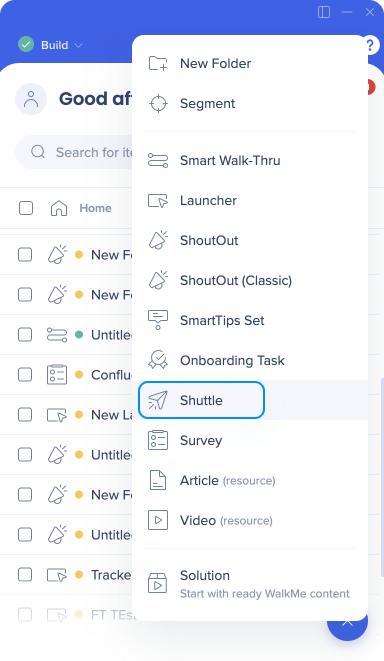
- Geben Sie Ihrem Shuttle einen Namen (Dies wird für Ihre Endbenutzer im Menü sichtbar sein).
- Klicken Sie auf Continue (Weiter).
- Geben Sie die URL der Seite ein, zu der Sie weitergeleitet werden möchten, oder die E-Mail-Adresse im Format mailto:email@walkme.com
- Wählen Sie das Ziel aus:
- Aktuelle Seite: das Shuttle lädt die aktuelle Seite zum gewünschten Ziel neu
- Neue Registerkarte: die aktuelle Registerkarte bleibt geöffnet, während eine neue Registerkarte mit der Ziel-URL geladen wird.
- Ziele definieren, um die Nutzung des Shuttles zu messen
- Segmente zuweisen, um die Zielgruppe des Shuttles zu steuern und ebenso die Anzeigebedingungen
- Klicken Sie auf „Save“.
Shuttle Optionen
- Beschreibung: Die Beschreibung enthält weitere Details über das, was die Ressource enthält. Dieser Text erscheint unter dem Namen der Ressource im Player-Menü.
- Keywords: Keywords (Schlüsselwörter) werden dem Endbenutzer nicht angezeigt, können aber bei der Optimierung der Ergebnisse helfen, die nach einer Suche im Player erscheinen.
Probieren Sie es aus
Erfahren Sie, welche Seiten von den Kollegen am meisten genutzt werden Eine E-Mail-Umfrage oder ein Gang durch das Büro sind eine gute Möglichkeit, diese Informationen zu sammeln. Erstellen Sie ein Shuttle, um direkte Links zu den gewünschten Elementen bereitzustellen!